Indholdsfortegnelse:
- Forbrugsvarer
- Trin 1: Trin1 - Vælg dit referencemaleri og design trærammen til det
- Trin 2: Trin 2 - Skær den form af bjerge og fugle, du har brug for, og sæt dem på trærammen
- Trin 3: Trin 3 - Konfigurer din LED og NeoPixel -position
- Trin 4: Trin 4 - Tegn dit kredsløbsdiagram og saml det
- Trin 5: Trin 5 - Kodning og lydupload og tilføjelse af bomuld
- Trin 6: Trin 6 - Enjoy You Wall Art

Video: Kinesisk traditionelt maleri NeoPixel Wall Art (drevet af Arduino): 6 trin (med billeder)

2024 Forfatter: John Day | [email protected]. Sidst ændret: 2024-01-30 08:27



Føler du dig lidt kedelig om din væg? Lad os lave en smuk og let vægkunst drevet af Arduino i dag! Du skal bare vinke din hånd foran rammen og vente på magien! I denne vejledning vil vi diskutere, hvordan du opretter din egen NeoPixel Wall Art i fuld størrelse drevet af Arduino.
Forbrugsvarer
1. 3,5”x 10” x 0,75”træsten x 23,5” x17”x0,75” træsten x13,5”x10,5” x0,75”træsten x12. Bomuld 3. NeoPixel strimmel 1m4. spånplader og akryl 5. Sprøjtemaling (grå eller andre farver) 6. Arduino (metrobræt og lydbræt) 7. Wire8. Trådbånd 9. Varm lim 10. Loddesæt 11. Seje hvide LED -strips x212. Højttalere x213. Bevægelsessensor (til udløsende højttaler) 14. Rød rund LED (til sol) 15. Lyserøde paljetter (til blomster, hvis du vil) Anbefalede værktøjer: 1. Laserskærer 2. Bordsav 3. Træ søm og hammer
Trin 1: Trin1 - Vælg dit referencemaleri og design trærammen til det



Reference maleri billede: du kan vælge alle billeder, du kan lide. Træramme: mål den rigtige skala på det billede, du vælger for at bekræfte din trærammestørrelse. Skær træpladen i den størrelse, du har brug for med bordsav. 2. Skær rillen på træpladen til indstilling af ledninger og bjergspånplader. Brug træsøm og hammer til at forbinde rammen som vist på billedet.
Trin 2: Trin 2 - Skær den form af bjerge og fugle, du har brug for, og sæt dem på trærammen
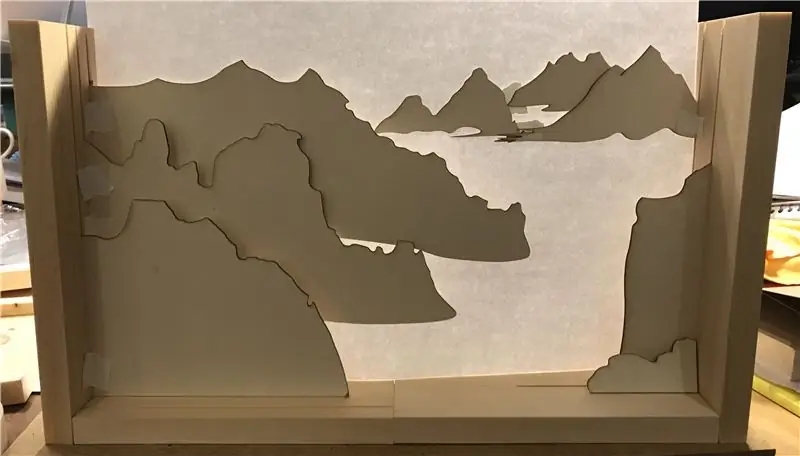


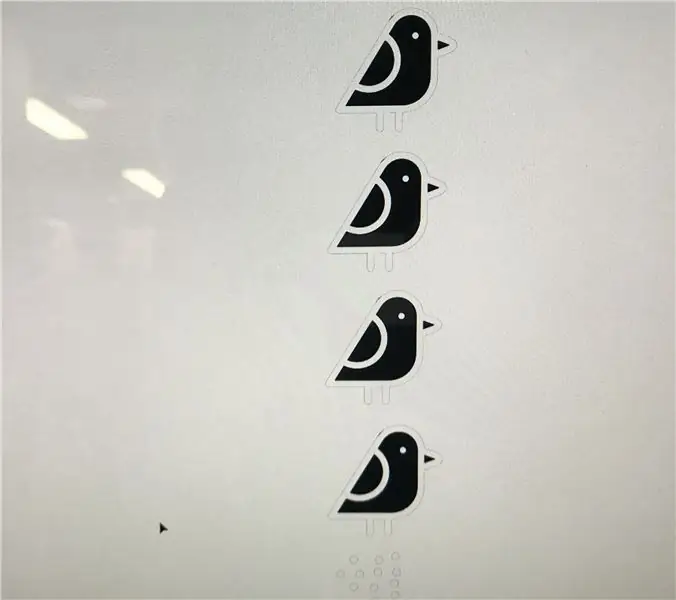
1. Tegn bjergene og fugleformen i AI. (Google, hvordan du indstiller AI -fil til laserskærer) 2. Skær dem ud med laserskærer. Spraymal dit bjergspånplader i den farve, du ønsker. Indsæt og fastgør bjergbrædderne med varm lim i den rille, du skærer på trærammen.
Trin 3: Trin 3 - Konfigurer din LED og NeoPixel -position


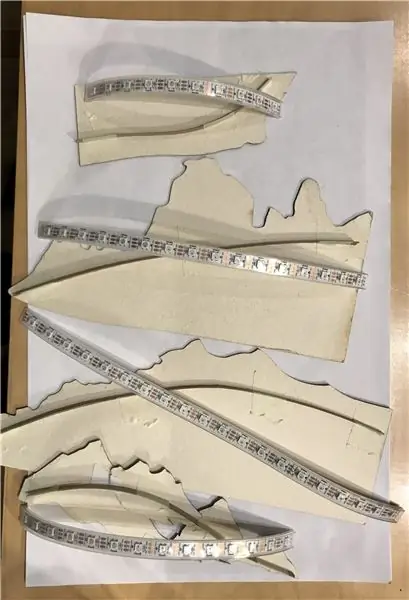
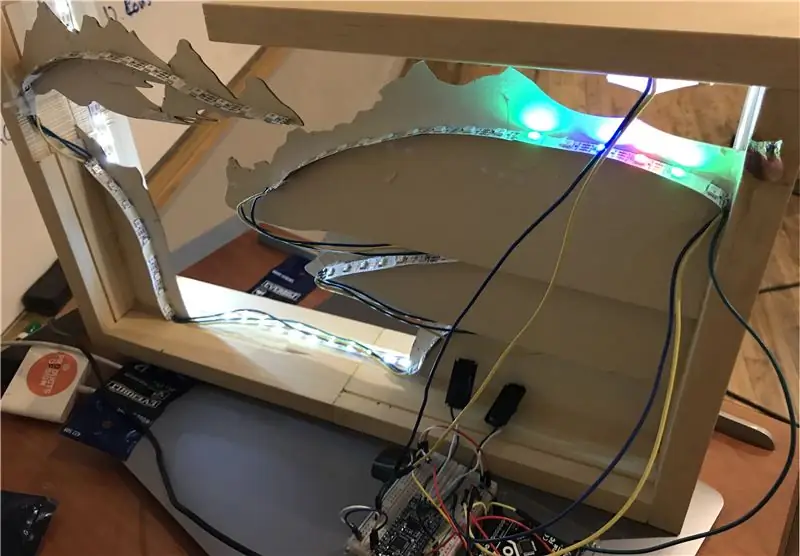
1. Opstil 2 strimler kølig hvid LED på kanterne på din træramme. Opsæt NeoPixel -strimmel på bagkanterne af dine bjergspånplader. Lod dine NeoPixel strips i serie til senere Arduino kredsløb.
Trin 4: Trin 4 - Tegn dit kredsløbsdiagram og saml det
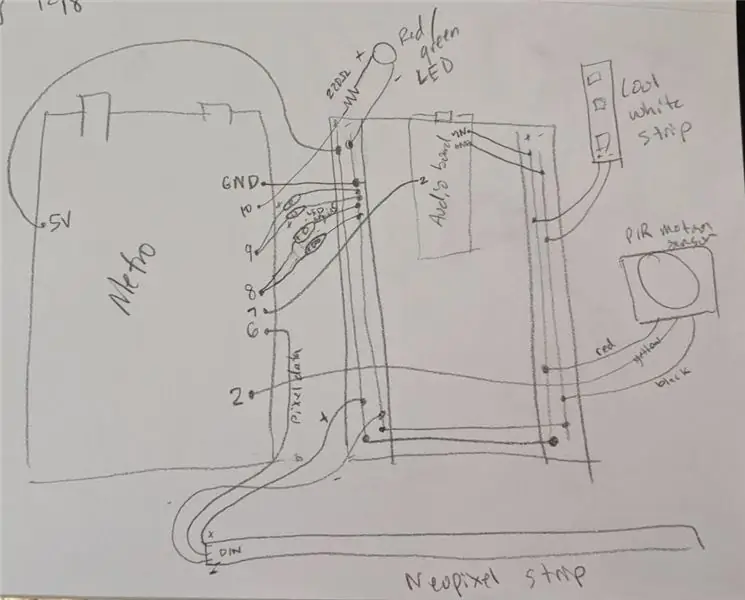
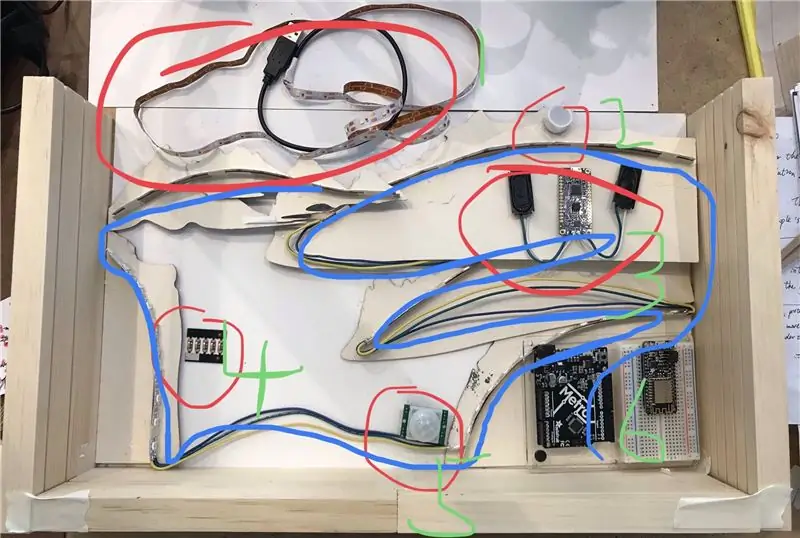

1. Tegn dit kredsløbsdiagram som vist på billedet, inklusive alle de komponenter, der er skrevet i begyndelsen. Lod dem på en ordentlig måde. Test om de kan fungere korrekt.3. Saml din NeoPixel og alle dine komponenter på din træramme i de rigtige positioner.
Trin 5: Trin 5 - Kodning og lydupload og tilføjelse af bomuld

1. Kodning af dine neopixelstrimler til de ønskede effekter. Kodning til dine lyserøde paljetter til blomster, rød rund LED til sol og lydkort.3. Download den ønskede lyd (såsom lyden af fugle), og upload derefter til dit lydkort. Test om alle tingene fungerer korrekt. Tilføj bomuld i kanterne af bjergene og trærammer.
Trin 6: Trin 6 - Enjoy You Wall Art




Hæng den på væggen og tag nogle billeder!
Anbefalede:
Solpanelarray med kinesisk MPPT -modul: 11 trin

Solpanelarray med kinesisk MPPT -modul: En kort beskrivelse af min opfattelse af at få solpaneler til at fungere godt, og temmelig billigt til det … Jeg garanterer absolut ikke noget af indholdet, de kan bare være en gal mand, faktisk Jeg formoder stærkt, at de er … Nogle billeder har været
Space Monsters - et interaktivt maleri: 8 trin (med billeder)

Space Monsters - et interaktivt maleri: Også træt af at høre " NEJ! &Quot; når du vil røre ved et maleri? Lad os lave en du KAN røre ved
LED Pixel Art Frame med Retro Arcade Art, Appstyret: 7 trin (med billeder)

LED Pixel Art Frame Med Retro Arcade Art, App Controlled: GØR EN APP KONTROLLERET LED ART FRAME MED 1024 LED'ER, DER VISER RETRO 80'erne ARCADE GAME ART PartsPIXEL Makers Kit - $ 59Adafruit 32x32 P4 LED Matrix - $ 49,9512x20 tommer akrylark, 1/8 " tomme tyk - Gennemsigtig let røg fra Tap Plastics
Arduino baseret flerfarvet lys maleri Wand: 13 trin (med billeder)

Arduino -baseret flerfarvet lysmaleri Wand: Lysmaleri er en teknik, der bruges af fotografer, hvor en lyskilde bruges til at tegne interessante mønstre, og kamera vil sammensætte disse. Som et resultat vil billedet indeholde lysets stier i det, som i sidste ende vil give et kig på en
Hængende bærbar digital maleri: 6 trin (med billeder)

Hængende bærbar digital maleri: Tag din gamle bærbare computer, mat den, indram den og konverter den til en hængende indrammet digital lcd -skærm til at gøre som du vil
